Ako radite na svom životopisu, poslovnom dokumentu ili nečem drugom u Wordu, možda biste željeli znati kako umetnuti vodoravnu crtu da biste uljepšali svoj posao.
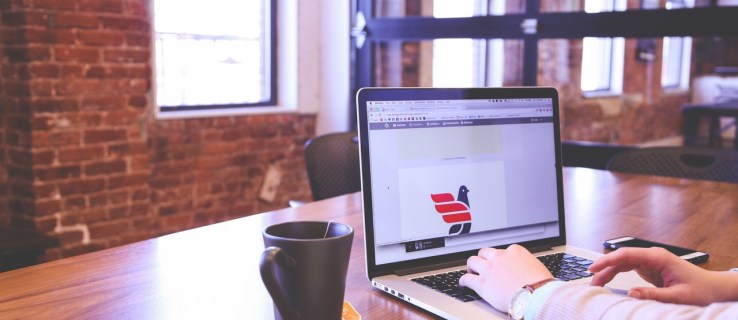
U ovom članku ćemo vam pokazati najbrže i najjednostavnije načine za dodavanje savršenih vodoravnih linija u Wordove dokumente. Osim toga, naš odjeljak FAQ pokriva kako postići horizontalne linije u WordPressu i odgovore na najčešće postavljana pitanja.
Kako umetnuti vodoravnu crtu u Word?
Najbrži način za umetanje vodoravne crte pomoću Worda je "AutoFormat". Radi tako da tri puta upišete određene znakove, a zatim pritisnete "Enter" da biste znakove pretvorili u vodoravnu liniju:
Bilješka: značajke automatskog oblikovanja nisu dostupne u Office Offline.
- Otvorite dokument i postavite pokazivač na mjesto na kojem treba biti linija.
- Upišite tri od sljedećih znakova:

- Crtice — (za običan jedan redak).
- Podcrtane___ (za običnu dvostruku crtu).
- Redak će biti umetnut cijelom širinom stranice.
Ili upotrijebite alat "Horizontalna linija":
- Odaberite mjesto za dodavanje linije.
- Provjerite je li odabrana opcija "Početna".

- U odjeljku "Odlomak" odaberite padajući izbornik "Granice" i odaberite "Horizontalna linija".

- Da biste promijenili dizajn linije, dvaput kliknite na nju.

- U dijaloškom okviru "Format vodoravne linije" možete izmijeniti poravnanje linije, boju, širinu i visinu.

Ili da nacrtate vodoravnu liniju:
- Odaberite karticu "Umetanje", a zatim "Oblici".

- Iz "Linije" odaberite stil koji želite.

- Na dokumentu odaberite mjesto umetanja linije.

- Da biste nacrtali crtu, držite i povucite pokazivač, otpuštajući ga na kraju.

Kako umetnuti vodoravnu crtu u Word na Macu?
Najbrži način za umetanje vodoravne crte pomoću Worda na vašem Mac računalu je "AutoFormat". Radi tako da tri puta upišete određene znakove, a zatim pritisnete "Enter" da biste znakove pretvorili u vodoravnu liniju:
Bilješka: značajke automatskog oblikovanja nisu dostupne u Office Offline.
- Otvorite dokument i postavite pokazivač na mjesto na kojem treba biti linija.
- Upišite tri od sljedećih znakova:

- Crtice — (za običan jedan redak).
- Podcrtane___ (za običnu dvostruku crtu).
- Redak će biti umetnut cijelom širinom stranice.
Ili upotrijebite alat "Horizontalna linija":
- Odaberite mjesto za dodavanje linije.
- Provjerite je li odabrana opcija "Početna".

- U odjeljku "Odlomak" odaberite padajući izbornik "Granice" i odaberite "Horizontalna linija".

- Da biste promijenili dizajn linije, dvaput kliknite na nju.
- U dijaloškom okviru "Format vodoravne linije" možete izmijeniti poravnanje linije, boju, širinu i visinu.
Ili da nacrtate vodoravnu liniju:
- Odaberite karticu "Umetanje", a zatim "Oblici".

- Iz "Linije" odaberite stil koji želite.

- Na dokumentu odaberite mjesto za dodavanje linije.
- Da biste nacrtali crtu, držite i povucite pokazivač, otpuštajući ga na kraju.

Kako umetnuti vodoravnu crtu u Word na Windowsima?
Najbrži način za umetanje vodoravne crte pomoću Worda u sustavu Windows je "AutoFormat". Radi tako da tri puta upišete određene znakove, a zatim pritisnete "Enter" da biste znakove pretvorili u vodoravnu liniju:
Bilješka: značajke automatskog oblikovanja nisu dostupne u Office Offline.
- Otvorite dokument i postavite pokazivač na mjesto na kojem treba biti linija.
- Upišite tri od sljedećih znakova:

- Crtice — (za običan jedan redak).
- Podcrtane___ (za običnu dvostruku crtu).
- Redak će biti umetnut cijelom širinom stranice.
Ili upotrijebite alat "Horizontalna linija":
- Odaberite mjesto za dodavanje linije.
- Provjerite je li odabrana opcija "Početna".

- U odjeljku "Odlomak" odaberite padajući izbornik "Granice" i odaberite "Horizontalna linija".

- Da biste promijenili dizajn linije, dvaput kliknite na nju.

- U dijaloškom okviru "Format vodoravne linije" možete izmijeniti poravnanje linije, boju, širinu i visinu.

Ili da nacrtate vodoravnu liniju:
- Odaberite karticu "Umetanje", a zatim "Oblici".

- Iz "Linije" odaberite stil koji želite.

- Na dokumentu odaberite mjesto za dodavanje linije.

- Da biste nacrtali crtu, držite i povucite pokazivač, otpuštajući ga na kraju.

Kako umetnuti vodoravnu crtu u Word Online?
Evo dvije opcije za umetanje vodoravne crte u vaš Online Word dokument:
Koristite alat "Horizontalna linija":
- Odaberite područje za dodavanje linije.
- Provjerite je li odabrana opcija "Početna".

- U odjeljku "Odlomak" odaberite padajući izbornik "Granice" i odaberite "Horizontalna linija".

- Da biste promijenili dizajn linije, dvaput kliknite na nju.

- U dijaloškom okviru "Format vodoravne linije" možete izmijeniti poravnanje linije, boju, širinu i visinu.

Nacrtajte vodoravnu liniju:
- Otvorite dokument.
- Odaberite karticu "Umetanje", a zatim "Oblici".

- Iz "Linije" odaberite stil koji želite.

- Na dokumentu odaberite mjesto za dodavanje linije.
- Da biste nacrtali crtu, držite i povucite pokazivač, otpuštajući ga na kraju.

Dodatna često postavljana pitanja
Kako upisujete vodoravnu crtu?
Za crtanje vodoravne crte pomoću Worda:
1. Otvorite dokument.
2. Odaberite karticu "Insert", a zatim "Shapes".

3. Iz "Linije" odaberite stil koji želite.

4. Na dokumentu odaberite mjesto za dodavanje reda.
5. Za crtanje crte držite i povucite pokazivač, otpuštajući ga na kraju.
Ili da dodate redak slobodnom rukom:

6. Držite pritisnutu tipku “Shift” + podcrtano; otpustite nakon što dobijete potrebnu duljinu.
Kako mogu u Word umetnuti okomitu i vodoravnu crtu?
Sljedeće objašnjava dva načina umetanja okomite crte u Word:
Nacrtajte okomitu liniju
1. U dokumentu odaberite karticu “Insert”.

2. Odaberite ikonu "Oblici", a zatim odaberite oblik linije.

3. Na mjestu na kojem želite da vaša linija počne, kliknite i držite tipku miša.
4. Povucite miša do mjesta gdje bi linija trebala završiti, a zatim otpustite tipku miša.

Napravite više redaka pomoću tablica
1. Na glavnom izborniku odaberite “Insert”, a zatim “Table…”

2. U "Broj stupaca" unesite broj okomitih linija koji vam je potreban.

3. U "Broj redaka" unesite "1."

4. Tablica će biti umetnuta.
5. Zatim na padajućem izborniku "Borders" u "Table Design" poništite opciju "Outside Borders", ostavljajući "unutarnje okomite granice" označene.

Kako mogu u Word umetnuti više vodoravnih linija?
Ako želite dodati više vodoravnih linija u Word za dodavanje teksta, upotrijebite obrubne linije:
1. Otvorite dokument kojem želite dodati vodoravne crte.
2. Na standardnoj alatnoj traci odaberite gumb "Format" > "Granice i sjenčanje".

3. Odaberite karticu "Granica".

4. Iz "Stil" odaberite širinu i boju stila linije.

5. Na dokumentu kliknite na mjesto na koje želite dodati redak.
6. Za umetanje linija i stilova različitih boja odaberite "Horizontalna linija".

7. Za pozicioniranje linije na određenoj udaljenosti od teksta, odaberite "Opcije" u prozoru "Granice i sjenčanje".
Za više vodoravnih linija koje će se pisati nakon ispisa, koristite linije s karticama:
1. Odaberite "Prikaz" > "Lenjir".
2. Na standardnoj alatnoj traci označite okvir "Vravnalo".
3. Na glavnom izborniku programa Word odaberite "Format", a zatim "Kartice...."
4. U "Prozoru kartica" odaberite "Izbriši sve kartice".
5. U prozoru "Tab Stop" postavite karticu gdje bi desna margina trebala završavati, npr. 6,0 inča.
6. U odjeljku "Poravnanje" odaberite "Desno".
7. U "Leader" odaberite jedan od brojeva navedenih za ravnu liniju.
8. Kliknite na "OK", a zatim nastavite pritiskati tipku "Tab" za umetanje ravne linije.
9. Kopirajte i zalijepite retke ili nastavite pritiskati "Tab" dok ne dobijete željeni broj redaka.
Kako umetnuti vodoravnu crtu u WordPress?
Evo tri načina za umetanje vodoravne crte u post na blogu u WordPressu:
Koristite uređivač blokova
1. Prijavite se na WordPress i pristupite novom/postojećem postu na kojem ćete raditi.
2. Za dodavanje novog bloka na mjesto gdje bi trebao biti red, odaberite ikonu “+”.
3. U odjeljku "Elementi rasporeda" odaberite "Blok separatora".
4. Dodajte vodoravnu liniju području sadržaja.
Koristite klasični uređivač
1. Prijavite se na WordPress i pristupite novom/postojećem postu na kojem ćete raditi.
2. Iznad uređivača postova, ako na alatnoj traci vidite samo jedan red gumba, odaberite ikonu Prebaci na desnoj strani da biste pristupili retku s opcijom vodoravne crte.
3. Odaberite područje gdje trebate ići linija, zatim odaberite gumb "Horizontalna linija".
Koristite vodoravni razdjelnik s HTML-om
· Jednostavno dodajte oznaku sadržaju svoje objave na mjestu gdje treba umetnuti redak.
Dizajniranje sofisticiranih Word dokumenata pomoću vodoravnih linija
Word podržava različite načine umetanja redaka u vaše dokumente kako biste razdvojili odjeljke, za uredniji izgled i kako bi bili vizualno privlačni i jedinstveni.
Koju ste metodu koristili za umetanje vodoravnih ili okomitih linija? Je li postigao izgled koji ste željeli? Voljeli bismo čuti kako je ispao vaš dokument, javite nam u odjeljku za komentare u nastavku.















